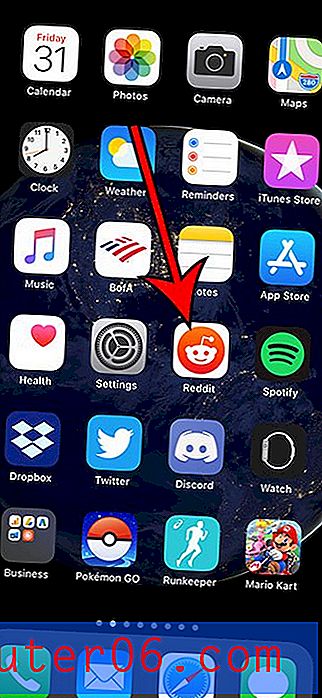Recensione di Zoner Photo Studio X.
5 su 5
Eccellenti funzionalità di organizzazione, modifica e output prezzo
5 su 5
Ottimo rapporto qualità-prezzo a $ 49 all'anno facilità d'uso
4 su 5
Facile da usare con alcune strane scelte di design supporto
5 su 5
Buoni tutorial introduttivi con ampia area di apprendimento online
Riepilogo rapido
Zoner Photo Studio X potrebbe essere il miglior editor fotografico di cui non hai mai sentito parlare. Non sono sicuro di come siano riusciti a volare sotto il radar per così tanto tempo, ma se sei sul mercato per un nuovo editore, ZPS vale sicuramente la pena dare un'occhiata. Combina buoni strumenti organizzativi con una rapida gestione delle foto RAW e aggiunge al mix editing basato su livelli per creare un eccellente editor completo che è perfettamente posizionato per affrontare sia Lightroom che Photoshop. Include anche alcuni extra come l'archiviazione su cloud e alcune opzioni creative per l'utilizzo di immagini modificate come album fotografici, calendari e include persino un editor video di base.
Non è del tutto perfetto, ma per essere onesti, nessuno degli altri editor di immagini che abbia mai testato è perfetto. Il supporto ZPS per i profili di correzione dell'obiettivo è ancora abbastanza limitato e il modo in cui i profili preimpostati vengono gestiti in generale potrebbe apportare alcuni miglioramenti. Il rendering RAW iniziale è un po 'scuro per i miei gusti quando si visualizzano le immagini dalla mia Nikon D7200, ma ciò può essere corretto con alcune semplici regolazioni. Nonostante questi piccoli problemi, Zoner Photo Studio è un serio contendente nello spazio di editing RAW, quindi assicurati di portarlo per un test drive. Mentre richiede un abbonamento, è incredibilmente conveniente a $ 4, 99 al mese o $ 49 all'anno.
Cosa mi piace
- Interfaccia unica basata su schede
- Ottima modifica non distruttiva e basata su livelli
- La modifica basata su pixel è molto reattiva
- Ricco di funzionalità aggiuntive
- Il supporto del profilo della fotocamera e dell'obiettivo necessita di lavoro
- Alcune aree potrebbero migliorare le prestazioni
- Alcune strane scelte di interfaccia
Zoner Photo Studio X
Valutazione complessiva: 4.8 su 5 finestre, $ 49 all'anno Visita il sitoNavigazione veloce
// Perché dovresti fidarti di me
// Introduzione a Zoner Photo Studio
// Zoner Photo Studio X Alternative
// I motivi alla base delle valutazioni
// L'ultima parola
Perché dovresti fidarti di me
Ciao, mi chiamo Thomas Boldt e ho scattato foto digitali RAW da quando ho ottenuto la mia prima reflex digitale. A questo punto, ho testato quasi tutti i principali editor di foto là fuori, e un bel po 'di persone affamate desiderose di giocare nelle grandi leghe.
Ho lavorato con redattori fantastici e ho lavorato con editor cattivi, e porto tutta questa esperienza in questa recensione. Invece di perdere tempo testandoli tutti per te, continua a leggere per scoprire se questo è quello che ti serve.
Introduzione a Zoner Photo Studio
Zoner Photo Studio (o ZPS, come è noto) ha un'interessante miscela di vecchie e nuove idee nella sua struttura di base. È suddiviso in quattro moduli principali, simili a molti editor RAW: Manage, Develop, Editor e Create. Quindi, inverte la tendenza incorporando anche un sistema di finestre basato su schede che funziona allo stesso modo delle schede nel browser Web, consentendo di eseguire tutte le istanze separate di ciascun modulo che il computer è in grado di gestire.
Se hai mai dovuto scegliere tra 3 immagini estremamente simili contemporaneamente senza essere in grado di scegliere il tuo preferito, ora puoi modificarle tutte contemporaneamente semplicemente cambiando le schede. Stai ripensando a non includere quella quarta immagine? Apri una nuova scheda Gestisci e scorri la tua libreria contemporaneamente senza perdere il tuo posto nel processo di modifica.

Adoro il sistema basato su schede per attività parallele.
Anche il resto dell'interfaccia è abbastanza flessibile, permettendoti di personalizzare molti aspetti, dalla dimensione dell'icona a ciò che è nelle barre degli strumenti. Sebbene non sia possibile riorganizzare completamente ogni elemento del layout, il modo in cui è progettato è abbastanza semplice da non incorrere in alcun problema.
In realtà c'è troppo incluso in questo programma per coprire ogni singola funzionalità nello spazio che abbiamo, ma Zoner Photo Studio merita sicuramente una visita. Con questo in mente, ecco uno sguardo alle caratteristiche principali del programma.
Organizzazione con il modulo di gestione
Il modulo Gestisci offre una vasta gamma di opzioni per accedere alle tue foto, indipendentemente da dove si trovano. In genere, i fotografi archiviano localmente immagini ad alta risoluzione e, se lo si desidera, è possibile accedere alle foto direttamente nelle loro cartelle. C'è anche la possibilità di utilizzare Zoner Photo Cloud, OneDrive, Facebook e persino il tuo cellulare.

Il modulo Gestisci, sfogliando una cartella locale.
Molto più utile è la possibilità di aggiungere le tue fonti locali al tuo Catalogo, che ti offre alcuni modi aggiuntivi per sfogliare e ordinare le tue immagini. Probabilmente il più utile di questi è il browser Tag, ma questo, ovviamente, richiede che tu abbia taggato tutte le tue immagini (cosa che sono sempre troppo pigro per fare). C'è anche una vista Posizione se la tua fotocamera ha un modulo GPS, che potrebbe essere utile anche se non ne ho uno per la mia fotocamera.
L'aggiunta della tua libreria di foto al tuo catalogo può richiedere molto tempo, ma il motivo migliore per farlo è l'eventuale aumento della velocità di navigazione e di anteprima. Basta fare clic con il pulsante destro del mouse sulla cartella che si desidera aggiungere nel browser e scegliere Aggiungi cartella al catalogo, e si sposta in background aggiungendo tutto e creando anteprime. Come con qualsiasi programma che elabora una libreria di grandi dimensioni, ci vorrà un po 'di tempo, ma il resto del programma continua comunque bene mentre è in esecuzione in background.
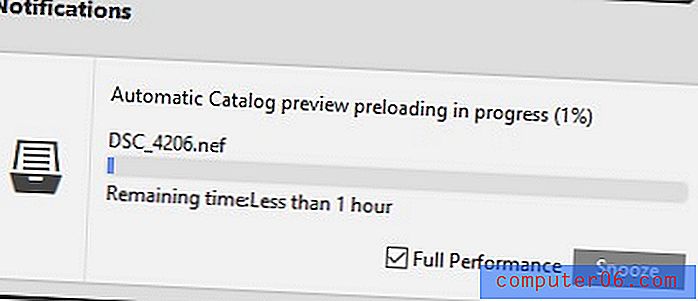
Abilitare la modalità 'Full Performance' ha velocizzato le cose (scioccante, lo so)
Indipendentemente da dove si stanno visualizzando le immagini, è possibile filtrare e ordinare le immagini in base a uno qualsiasi dei metadati associati. I filtri rapidi per etichette a colori e ricerche di testo di base possono essere eseguiti nella casella di ricerca, anche se all'inizio potresti non notarlo poiché viene utilizzato anche per visualizzare il percorso della cartella attualmente selezionata. Questo non ha davvero senso per me dal punto di vista del design in quanto c'è un sacco di spazio orizzontale con cui lavorare, ma una volta che sai cosa stai cercando funziona abbastanza bene.
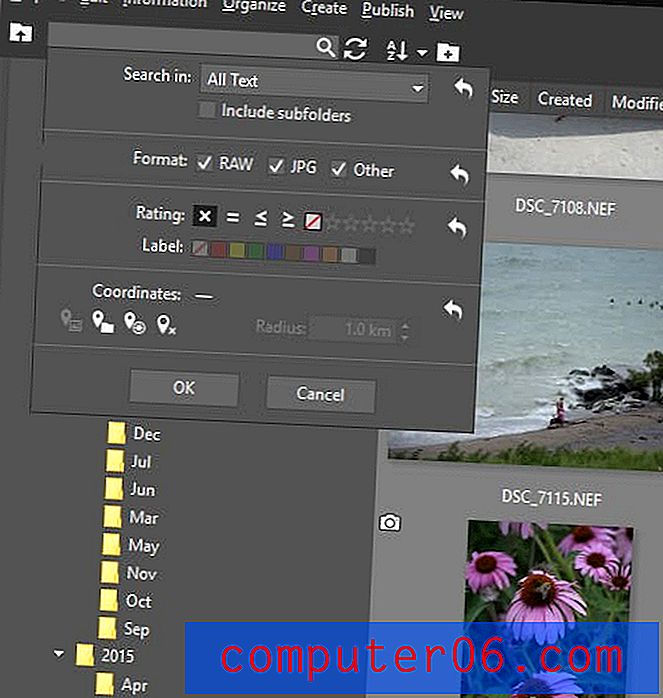
La possibilità di ordinare le cartelle è anche curiosamente posizionata, nascosta in un singolo pulsante della barra degli strumenti per impostazione predefinita, ma è abbastanza facile da abilitare una volta che sai come fare.
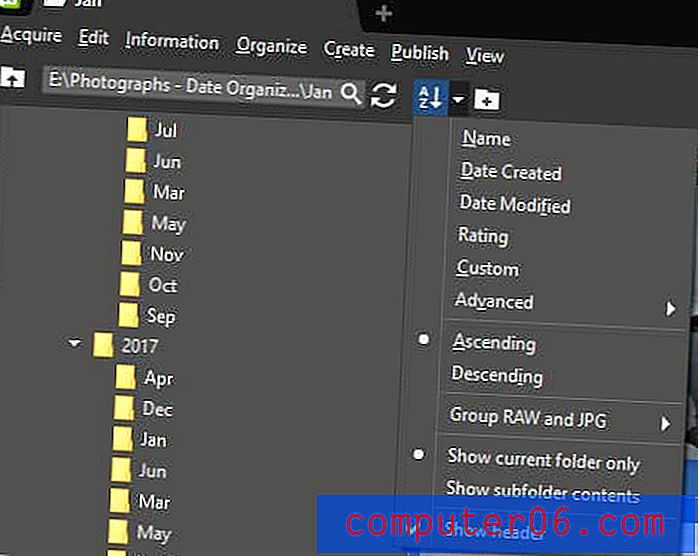
"Mostra intestazione" è disabilitato per impostazione predefinita, ma rende l'ordinamento molto più semplice.
La maggior parte delle opzioni di ordinamento dei metadati usa il sottomenu "Avanzate", ma è piuttosto ingombrante: fortunatamente, puoi personalizzare quali elementi compaiono nell'intestazione dopo averlo abilitato.
Nel complesso, il modulo Gestisci è un ottimo strumento organizzativo, anche se ha alcune strane stranezze nella sua progettazione che potrebbero usare un po 'più di lucido.
Modifica non distruttiva nel modulo Sviluppo
Il modulo Sviluppo sarà immediatamente familiare a chiunque abbia usato un altro editor RAW. Viene visualizzata una grande finestra principale per visualizzare l'immagine di lavoro e tutti gli strumenti di regolazione non distruttiva si trovano sul pannello di destra. Tutte le opzioni di sviluppo standard sono presenti e funzionano tutte come previsto.
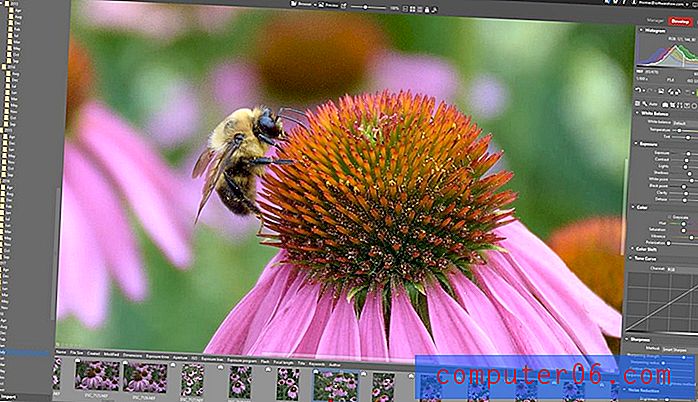
Il modulo di sviluppo per l'editing RAW non distruttivo.
La prima cosa che mi ha colpito all'apertura delle immagini è stata che il rendering iniziale del file RAW a dimensioni intere era diverso dall'anteprima intelligente che avevo visto nella scheda Gestisci . In alcuni casi, i colori erano selvaggiamente spenti, e all'inizio mi sono sentito scoraggiato dal fatto che un programma promettente avesse commesso un errore così grande. La differenza è che il modulo Gestisci utilizza un'anteprima intelligente del file RAW per prestazioni più veloci, ma passa al RAW completo quando si avvia il processo di modifica.
Dopo alcune ricerche, ho scoperto che Zoner ha profili fotocamera che possono corrispondere alle impostazioni della fotocamera (Flat, Neutral, Landscape, Vivid, ecc.), Che ha portato le cose più in linea con ciò che mi aspetterei di vedere. Questi dovrebbero davvero essere applicati automaticamente, ma la prima volta dovrai configurare le cose da te nella sezione Fotocamera e obiettivo . Qui è anche possibile configurare i profili dell'obiettivo per la correzione della distorsione, anche se la selezione dei profili non è stata quasi completa come vorrei.
La maggior parte degli strumenti di sviluppo che troverai saranno immediatamente familiari da altri editor RAW, ma ZPS pone la sua svolta unica anche su questo aspetto del programma. Ti consente un controllo molto più fine su alcuni dei processi di modifica che sono spesso limitati a singoli cursori in altri programmi, in particolare nelle aree di nitidezza e riduzione del rumore.
Una delle mie funzioni preferite è anche quella che non ho mai visto in un altro editor: la capacità di controllare la riduzione del rumore in base al colore. Se hai uno sfondo verde rumoroso, ma vuoi mantenere la massima nitidezza su tutto il resto dei soggetti della scena, puoi aumentare la riduzione del rumore solo per le sezioni verdi dell'immagine. Puoi anche fare la stessa cosa in base alla luminosità, riducendo il rumore solo nelle aree scure dell'immagine o ovunque tu abbia bisogno. Ovviamente, potresti ottenere lo stesso effetto con un livello di mascheramento in altri programmi, ma è una funzione molto conveniente che ti può salvare dalla creazione di una maschera che richiede tempo.

Riduzione del rumore in base al colore.
Le aree verdi sopra hanno la massima riduzione del rumore, preservando i dettagli nei soggetti in primo piano ma rimuovendoli automaticamente sullo sfondo. I fiori sullo sfondo non hanno l'effetto applicato, come puoi vedere dal selettore dei colori sulla destra - e dal loro rumore aggiuntivo. Se non sei sicuro di dove l'area che desideri correggere rientri nello spettro dei colori, il pratico strumento contagocce evidenzierà la sezione per te.
Nota: se hai problemi ad aprire i tuoi file RAW, non disperare: c'è una soluzione alternativa. A quanto pare, ZPS sceglie di non includere la funzione di conversione DNG di Adobe, che consente di risparmiare denaro sulle licenze, ma gli utenti possono scaricarlo gratuitamente e consentire l'integrazione da soli con una semplice casella di controllo nel menu delle preferenze.
Lavorare con il modulo Editor basato su livelli
Se vuoi portare la tua immagine oltre ciò che puoi realizzare in modo non distruttivo, il modulo Editor offre una serie di strumenti basati su livelli per dare il tocco finale alle tue immagini. Se desideri creare compositi digitali, eseguire ritocchi basati su pixel, lavorare con strumenti di liquidazione o aggiungere testo ed effetti, troverai una serie di strumenti con tempi di risposta rapidi.

Gli strumenti Liquify sono piacevolmente reattivi e non mostrano alcun ritardo durante le pennellate.
Gli strumenti Liquify scarsamente programmati mostreranno spesso un notevole ritardo tra la posizione del pennello e la visibilità dell'effetto, che può renderli quasi impossibili da usare. Gli strumenti di Liquify in ZPS sono perfettamente rispondenti alle mie immagini a 24mpx e includono anche opzioni di riconoscimento facciale per quelli di voi che sono interessati al ritocco professionale dei ritratti (o semplicemente a realizzare facce stupide).
Anche il clonazione, la schivata e la masterizzazione del clone hanno funzionato perfettamente, anche se ho trovato un po 'confuso che tutte le maschere di livello siano inizialmente nascoste per impostazione predefinita. Se ti trovi confuso sulla tua incapacità di aggiungere una maschera, è perché sono già lì, devi solo impostarli per mostrare su ogni livello con "Rivela tutto". Non è davvero un grosso problema, solo più di una stranezza unica che non mi aspettavo, altrimenti gli strumenti sono abbastanza buoni. Credo che il sistema a strati sia relativamente nuovo per ZPS, quindi probabilmente continueranno a perfezionarlo mentre continuano a sviluppare il programma.
Condivisione del lavoro con il modulo Crea
Ultimo ma non meno importante è la possibilità di trasformare le tue immagini in una varietà di prodotti fisici, oltre all'editor video. Non sono del tutto sicuro di quanto possano essere utili per i professionisti, ma probabilmente sono divertenti per l'utente domestico.
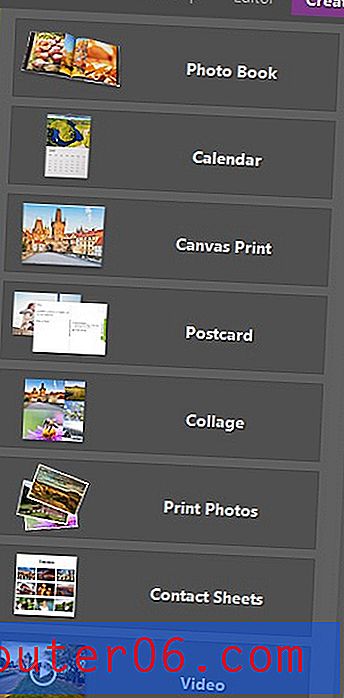
Sfortunatamente, stiamo esaurendo lo spazio nella recensione, quindi non posso passare attraverso ogni singola opzione, poiché l'intero modulo Crea potrebbe probabilmente avere una propria recensione. Vale la pena sottolineare che ciascuno dei modelli sembra essere marchiato con il logo Zoner e un po 'di materiale promozionale su di esso, che potrebbe essere sufficiente per scoraggiarti - ma forse no. Sono abituato a progettare questi tipi di materiali da zero, ma potresti non preoccuparti di usare i loro modelli.
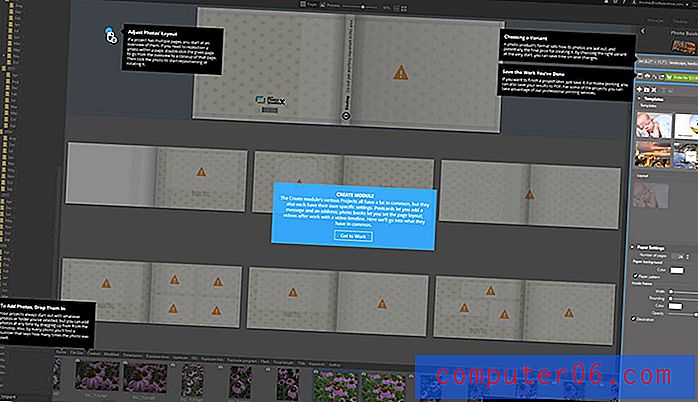
Il breve tutorial di Photo Book su come crearne uno tuo.
Ogni opzione ha una propria guida su schermo che ti guida attraverso il processo di compilazione di ogni modello e c'è un comodo link per ordinarli online quando hai finito con il processo di creazione. Ovviamente, puoi esportarli in un tipo di file a tua scelta e stamparli tu stesso se preferisci.
Zoner Photo Studio X Alternative
Adobe Lightroom Classic CC ($ 9, 99 / mese, in bundle con Photoshop)
Lightroom Classic è una sorta di combinazione dei moduli di gestione e sviluppo presenti in ZPS, che ti offre ottimi strumenti organizzativi e un eccellente editing RAW. Non offre l'editing basato su livelli, ma è in bundle con Photoshop, che è il gold standard degli editor di immagini. Puoi leggere la mia recensione di Lightroom Classic qui.
Adobe Photoshop CC ($ 9, 99 / mese, in bundle con Lightroom Classic)
Photoshop offre una versione più ampia degli strumenti che troverai nel modulo Editor di ZPS. Eccelle nella modifica basata su livelli, ma non offre il tipo di strumenti di modifica RAW non distruttivi del modulo Sviluppo e non ha affatto strumenti organizzativi a meno che tu non sia disposto a includere un terzo programma nel tuo flusso di lavoro, Adobe Bridge. Puoi leggere la mia recensione completa di Photoshop CC qui.
Serif Affinity Photo ($ 49, 99)
Affinity Photo è anche una novità per il mondo del fotoritocco e offre un modello di acquisto unico per coloro che sono disattivati dal modello di abbonamento. Ha un discreto set di strumenti di editing RAW e alcuni strumenti di editing basati su pixel, ma ha un'interfaccia più confusa. È ancora un'opzione da prendere in considerazione, quindi puoi leggere la mia recensione completa di Affinity Photo qui.
Luminar ($ 69, 99)
Luminar ha un grande potenziale come editor RAW con un set simile di funzioni: organizzazione, sviluppo RAW e editing basato su layer. Sfortunatamente, la versione Windows del programma ha ancora bisogno di una grande ottimizzazione per prestazioni e stabilità. Puoi leggere la mia recensione di Luminar qui.
I motivi dietro le valutazioni
Efficacia: 5/5
Di solito non mi piace dare valutazioni a 5 stelle, ma è difficile discutere con le funzionalità di ZPS. Offre gli stessi set di strumenti che di solito trovi in più programmi tutti combinati in uno solo, e riesce comunque a gestire abbastanza bene ognuna di quelle funzioni.
Prezzo: 5/5
Quando ho riunito Photoshop e Lightroom per la prima volta a $ 9, 99 al mese, sono rimasto sorpreso da quanto fosse conveniente, ma ZPS offre la maggior parte delle stesse funzionalità che ottieni da quelle due app leader del settore a metà prezzo. Sarà un affare ancora migliore se Adobe aumenterà i loro prezzi di abbonamento, come hanno discusso.
Facilità d'uso: 4/5
Nel complesso, ZPS è estremamente facile da usare e offre guide su schermo molto utili. Puoi personalizzare l'interfaccia molto, anche se ci sono alcune aree in cui mi piacerebbe avere un po 'più di controllo. Ci sono anche un paio di strane scelte di progettazione dell'interfaccia, ma ti abituerai molto rapidamente una volta che avrai capito come funzionano.
Supporto: 5/5
Zoner offre un ottimo tutorial introduttivo su schermo per ogni aspetto del programma. Inoltre, hanno un enorme portale di apprendimento online che copre tutto, da come utilizzare il programma a come scattare fotografie migliori, il che è abbastanza insolito per uno sviluppatore di queste dimensioni.
L'ultima parola
Non capita spesso di essere spazzato via da un programma di cui non ho mai sentito parlare, ma sono rimasto estremamente colpito dalle capacità di Zoner Photo Studio. È un peccato che non abbiano un pubblico più vasto, poiché hanno messo insieme un ottimo programma che merita sicuramente una visita. Stanno ancora utilizzando un modello di abbonamento, ma se non sei soddisfatto dei giochi di abbonamento di Adobe, dovresti assolutamente prendere in considerazione la possibilità di risparmiare un po 'di soldi e fare il salto in ZPS.
5/5 (1 recensione)